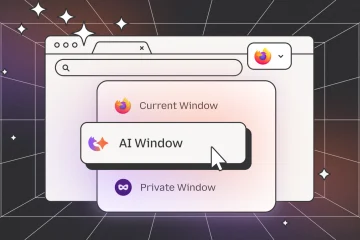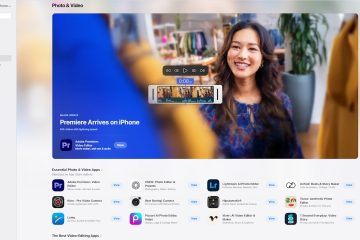Nhiều người chơi tìm kiếm”cách tải ứng dụng PlayStation trên máy tính“vì họ muốn trò chuyện với bạn bè, quản lý nội dung tải xuống và duyệt qua PlayStation Store từ máy tính xách tay hoặc máy tính để bàn. Tại thời điểm viết bài, Sony không cung cấp ứng dụng PlayStation gốc cho Windows hoặc macOS nên không có trình cài đặt trực tiếp từ trang web Microsoft Store hoặc PlayStation.
Bạn vẫn có thể duy trì kết nối từ máy tính bằng các giải pháp an toàn: trình giả lập Android cho ứng dụng PlayStation dành cho thiết bị di động chính thức và chương trình PS Remote Play chính thức để truyền trực tuyến bảng điều khiển của bạn sang PC. Hướng dẫn này giải thích cách tải xuống ứng dụng playstation trên máy tính bằng trình mô phỏng, cách sử dụng ứng dụng này trên Windows 10 và Windows 11 cũng như những hạn chế bạn có thể gặp phải.
Những điều bạn có thể và không thể làm trên PC
Trước khi thử cài đặt ứng dụng playstation trên windows 10 hoặc Windows 11, bạn cần có những kỳ vọng rõ ràng. Ứng dụng PlayStation chính thức chỉ hỗ trợ các thiết bị Android và iOS và Sony xác nhận không có ứng dụng PlayStation gốc cho PC.
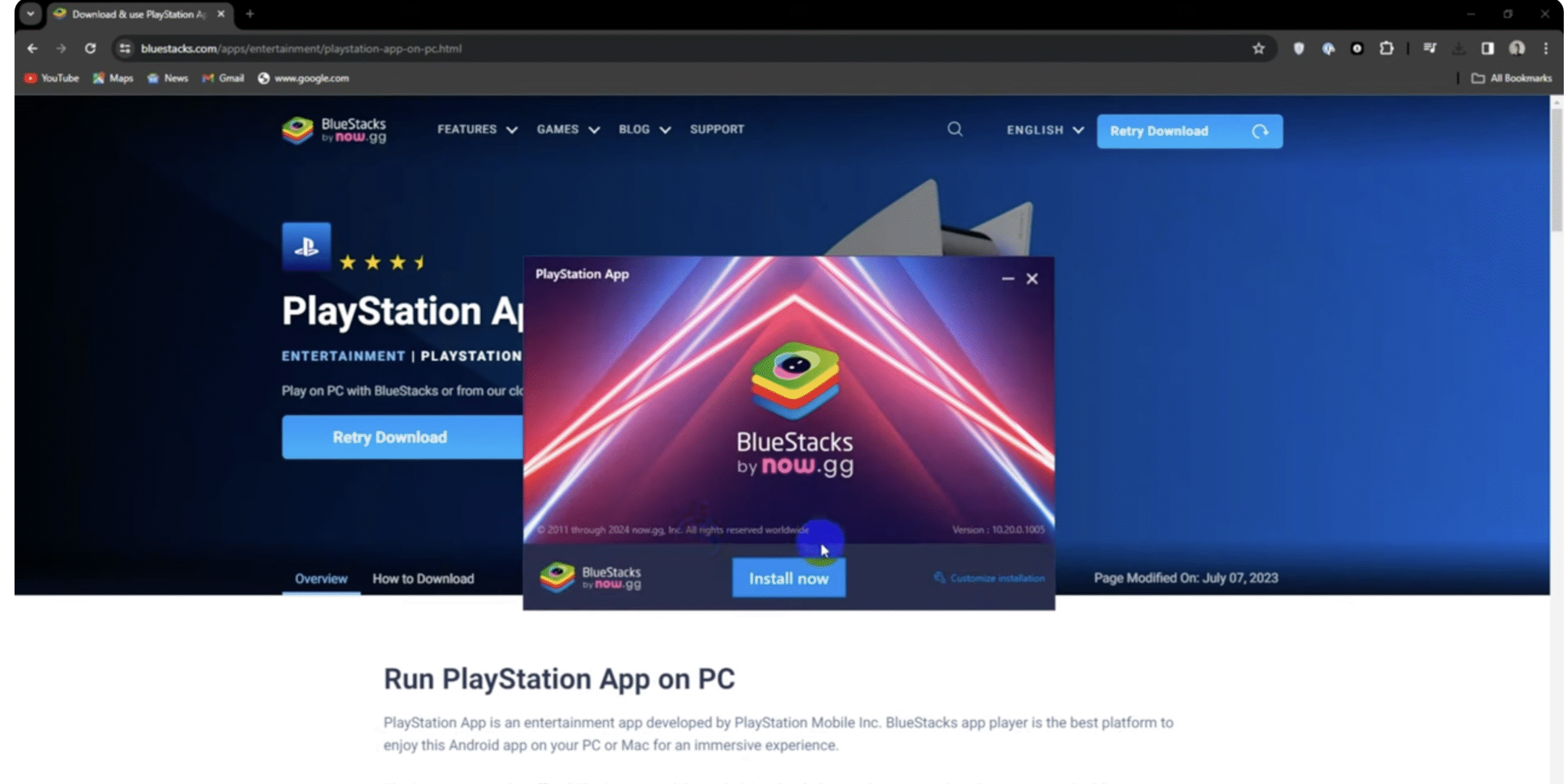 Bạn có thể chạy Ứng dụng PlayStation dành cho thiết bị di động trên PC thông qua Android trình giả lập như BlueStacks, LDPlayer hoặc GameLoop. Bạn có thể sử dụng PS Remote Play trên Windows để phát trực tuyến PS5 hoặc PS4 và truy cập nhiều tính năng của bảng điều khiển trên màn hình lớn hơn. Bạn không thể cài đặt phiên bản Windows gốc của Ứng dụng PlayStation vì Sony chưa phát hành phiên bản này. Bạn nên tránh các”phiên bản PC”không chính thức không dựa trên trình giả lập hoặc yêu cầu mật khẩu PSN của bạn bên ngoài trang đăng nhập của Sony.
Bạn có thể chạy Ứng dụng PlayStation dành cho thiết bị di động trên PC thông qua Android trình giả lập như BlueStacks, LDPlayer hoặc GameLoop. Bạn có thể sử dụng PS Remote Play trên Windows để phát trực tuyến PS5 hoặc PS4 và truy cập nhiều tính năng của bảng điều khiển trên màn hình lớn hơn. Bạn không thể cài đặt phiên bản Windows gốc của Ứng dụng PlayStation vì Sony chưa phát hành phiên bản này. Bạn nên tránh các”phiên bản PC”không chính thức không dựa trên trình giả lập hoặc yêu cầu mật khẩu PSN của bạn bên ngoài trang đăng nhập của Sony.
Ngày nay, khi mọi người nói về”ứng dụng playstation trên máy tính“, họ thường muốn nói đến việc sử dụng ứng dụng di động bên trong trình mô phỏng hoặc sử dụng PS Remote Play cùng với trình duyệt và PS Store của bạn.
Trước khi bạn bắt đầu: Yêu cầu đối với Windows 10 và Windows 11
Các yêu cầu cơ bản đều giống nhau cho dù bạn chạy ứng dụng PlayStation trên Windows 10 hay ứng dụng PlayStation trên Windows 11. PC của bạn chỉ cần đủ năng lượng để xử lý trình giả lập Android và kết nối Internet ổn định.
PC Windows 10 hoặc Windows 11 có RAM ít nhất 4 GB và CPU Intel hoặc AMD hiện đại. Quyền quản trị viên trên PC để bạn có thể cài đặt trình giả lập và trình điều khiển. Kết nối băng thông rộng đáng tin cậy, lý tưởng nhất là qua Ethernet hoặc Wi-Fi 5 GHz, đặc biệt nếu bạn dự định sử dụng Remote Play. Tài khoản PlayStation Network hiện có và bảng điều khiển PS4 hoặc PS5 nếu bạn muốn quản lý các bản tải xuống hoặc sử dụng Remote Play.
Nếu phần cứng của bạn đáp ứng các yêu cầu này, bạn có thể tiếp tục và xem những cách an toàn nhất để tải xuống ứng dụng playstation trên máy tính bằng các công cụ đáng tin cậy.
Phương pháp 1: Sử dụng Bluestacks hoặc một trình giả lập Android khác
Giải pháp linh hoạt nhất cho bất kỳ ai hỏi cách tải ứng dụng playstation trên máy tính là trình giả lập Android. BlueStacks, LDPlayer và GameLoop đều cung cấp những cách đáng tin cậy để cài đặt Ứng dụng PlayStation trên PC hoặc máy tính xách tay.
Thiết lập trình mô phỏng
Tải xuống BlueStacks, LDPlayer hoặc GameLoop từ trang web chính thức của trình mô phỏng mà bạn chọn. 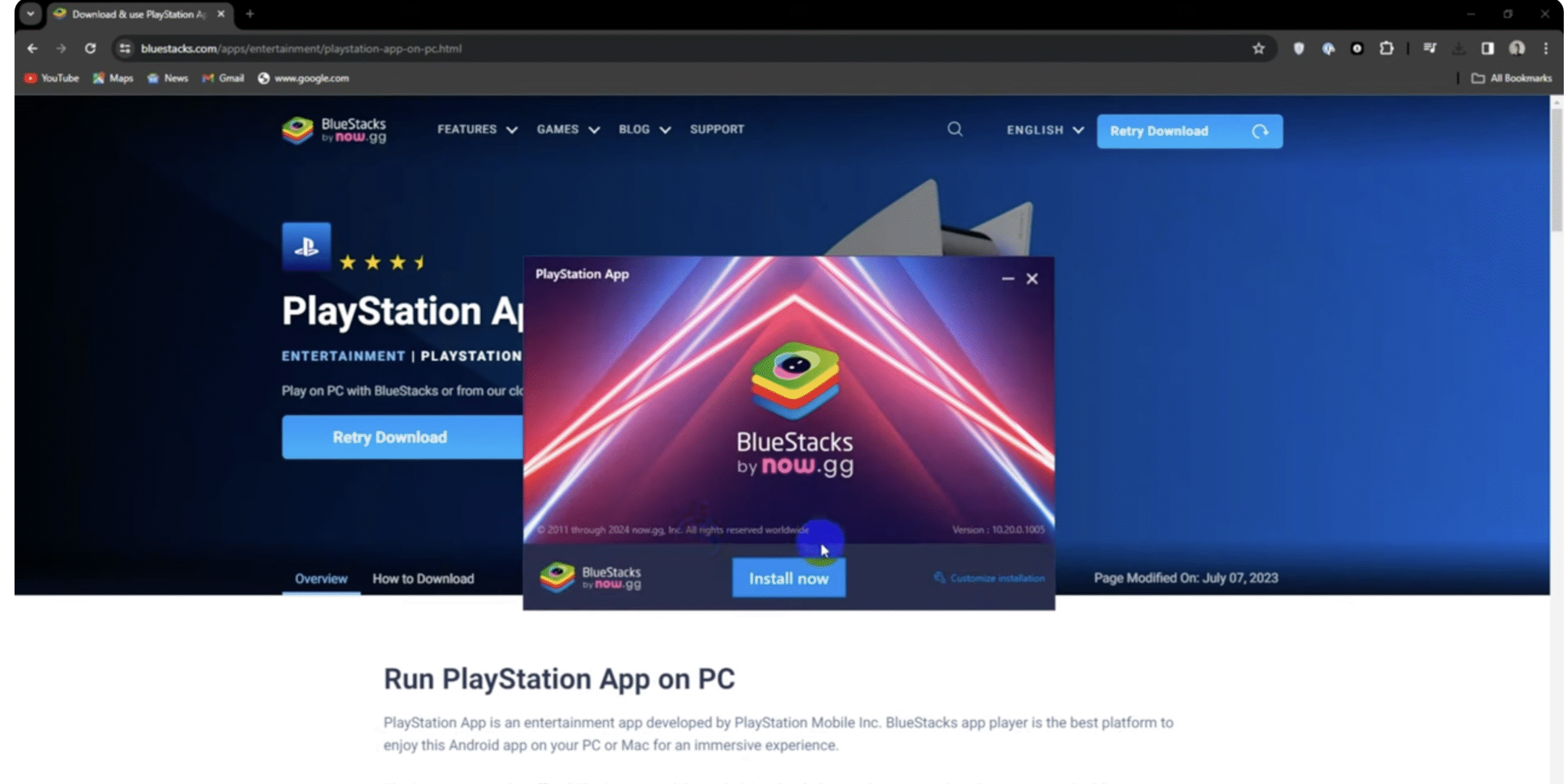 Chạy trình cài đặt và cấp mọi quyền quản trị viên được yêu cầu. Hoàn tất trình hướng dẫn thiết lập và khởi chạy trình mô phỏng sau khi cài đặt hoàn tất. Hoàn tất quá trình thiết lập Android ban đầu, bao gồm lời nhắc về ngôn ngữ, khu vực và các dịch vụ cơ bản của Google nếu được yêu cầu.
Chạy trình cài đặt và cấp mọi quyền quản trị viên được yêu cầu. Hoàn tất trình hướng dẫn thiết lập và khởi chạy trình mô phỏng sau khi cài đặt hoàn tất. Hoàn tất quá trình thiết lập Android ban đầu, bao gồm lời nhắc về ngôn ngữ, khu vực và các dịch vụ cơ bản của Google nếu được yêu cầu.
Cài đặt ứng dụng PlayStation bên trong trình mô phỏng
Mở trình mô phỏng và tìm biểu tượng Cửa hàng Google Play trên màn hình chính. Đăng nhập bằng tài khoản Google để bạn có thể cài đặt ứng dụng từ Cửa hàng Play. Tìm kiếm “Ứng dụng PlayStation”và xác minh rằng nhà phát triển là PlayStation Mobile Inc. 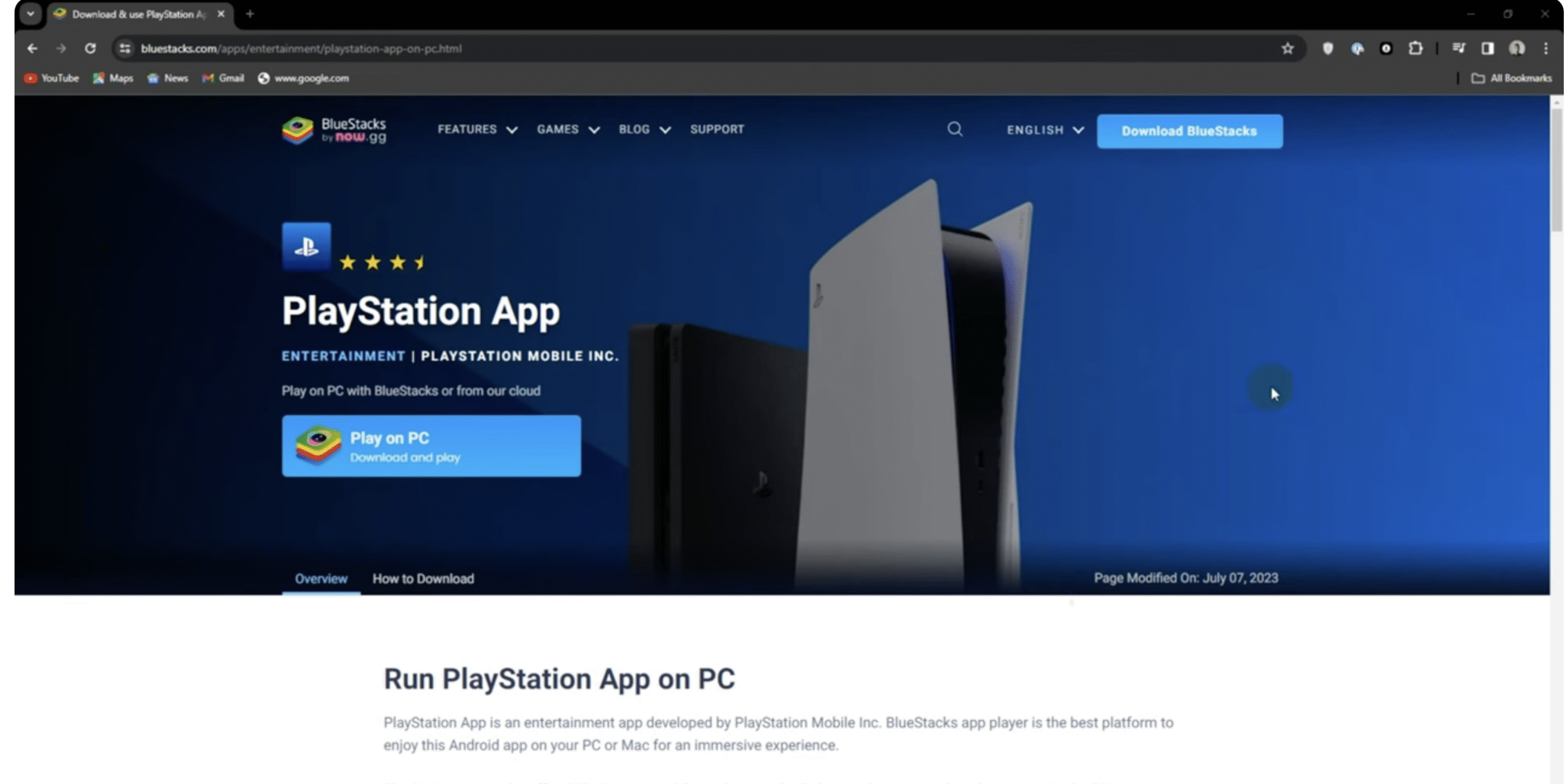
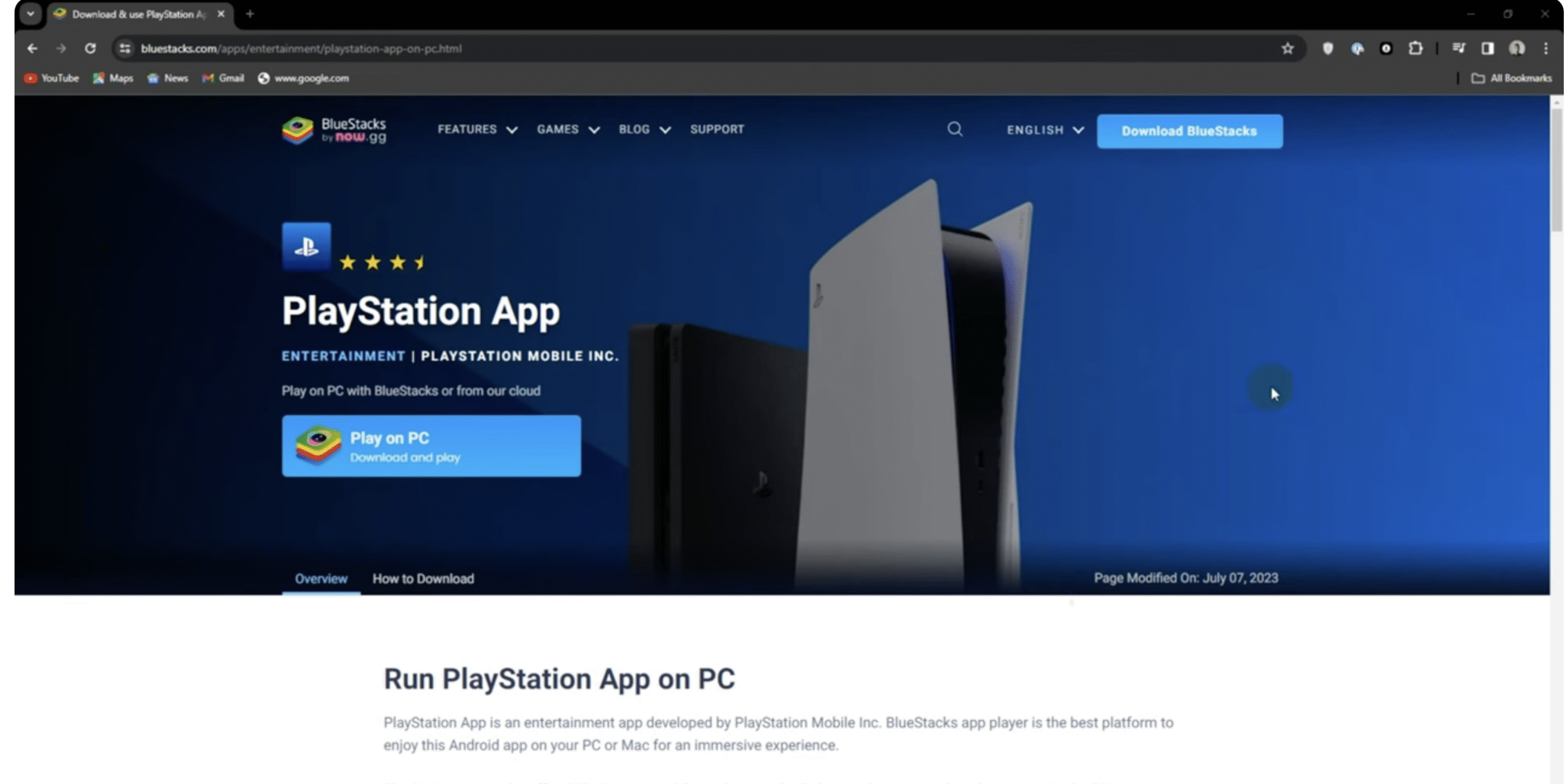 Nhấn vào “Cài đặt” để thêm Ứng dụng PlayStation vào danh sách ứng dụng trình mô phỏng của bạn.
Nhấn vào “Cài đặt” để thêm Ứng dụng PlayStation vào danh sách ứng dụng trình mô phỏng của bạn. 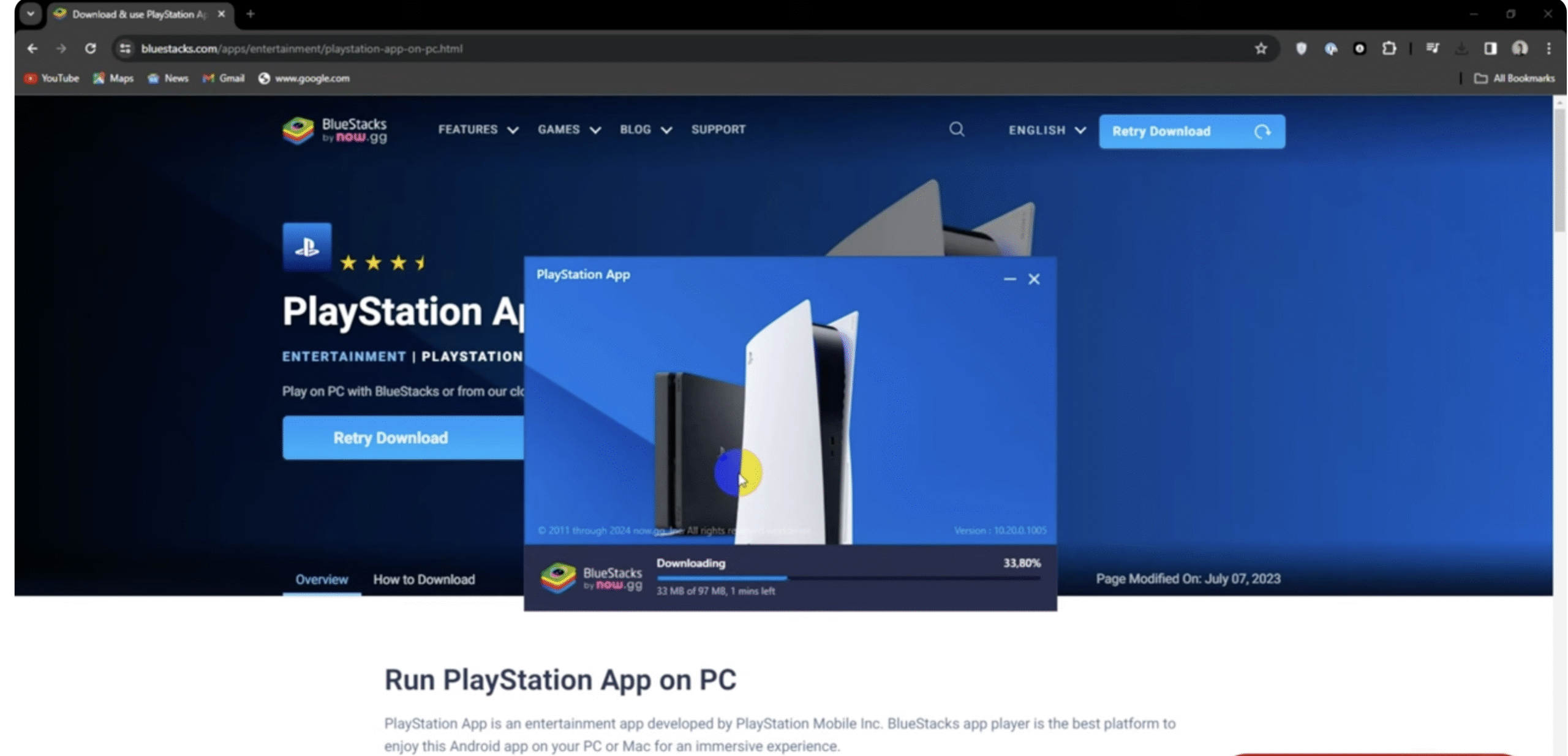
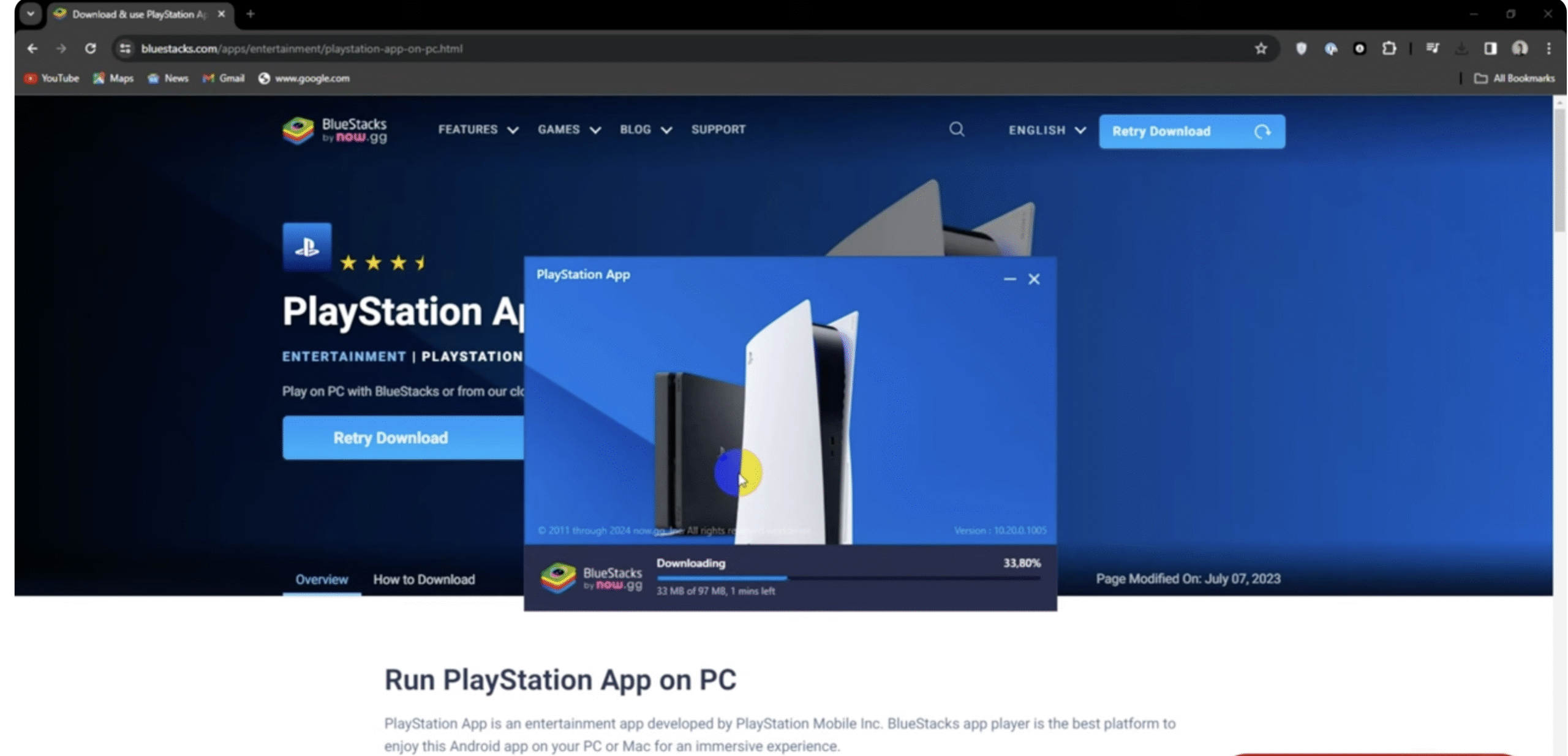 Khởi chạy Ứng dụng PlayStation và đăng nhập bằng tài khoản PlayStation Network của bạn.
Khởi chạy Ứng dụng PlayStation và đăng nhập bằng tài khoản PlayStation Network của bạn.
Sau khi quá trình thiết lập hoàn tất, bạn có thể sử dụng Ứng dụng PlayStation dành cho thiết bị di động trên máy tính để bàn của mình. Bạn có thể kiểm tra xem bạn bè nào đang trực tuyến, xem thông báo, quản lý nội dung tải xuống và duyệt PS Store mà không cần nhấc điện thoại lên.
Phương pháp 2: Sử dụng GameLoop hoặc LDPlayer để thiết lập nhẹ hơn
Nếu BlueStacks khiến hệ thống của bạn nặng nề, bạn vẫn có thể cài đặt ứng dụng playstation trên windows 10 hoặc Windows 11 bằng các trình giả lập nhẹ hơn như LDPlayer hoặc GameLoop. Những công cụ này được thiết kế riêng để chơi game và thường chạy tốt trên phần cứng tầm trung.
Cài đặt ứng dụng PlayStation bằng Gameloop hoặc LDPlayer
Tải xuống LDPlayer hoặc GameLoop từ trang web chính thức. Cài đặt và mở trình mô phỏng, sau đó hoàn tất các bước thiết lập nhanh. Sử dụng cửa hàng ứng dụng hoặc thanh tìm kiếm tích hợp để tra cứu “Ứng dụng PlayStation”. Cài đặt Ứng dụng PlayStation từ cửa hàng của trình mô phỏng hoặc bằng cách đăng nhập vào Cửa hàng Google Play. Mở ứng dụng và đăng nhập bằng tài khoản PSN của bạn để đồng bộ hóa bạn bè, thư viện và bảng điều khiển.
Phương pháp này hoạt động tốt nếu mục tiêu của bạn là các tính năng đồng hành đơn giản như nhắn tin, thông báo và quản lý bộ nhớ từ xa trong khi bạn giữ điện thoại của mình rảnh để thực hiện các tác vụ khác.
Phương pháp 3: Sử dụng PS Remote play trên windows
Nếu bạn chủ yếu muốn chơi trò chơi từ bảng điều khiển hoặc xem giao diện bảng điều khiển trên màn hình lớn hơn, PS Remote Play là giải pháp chính thức của Sony. Ứng dụng này tách biệt với Ứng dụng PlayStation dành cho thiết bị di động nhưng thường hiển thị khi mọi người tìm kiếm”cách tải ứng dụng playstation trên máy tính“.
Cài đặt ứng dụng PS Remote Play
Truy cập trang PS Remote Play chính thức trong trình duyệt của bạn trên Windows. Tải xuống trình cài đặt Windows cho PS Remote Play. Chạy trình cài đặt và chấp nhận các điều khoản cấp phép. Hoàn tất thiết lập và khởi chạy ứng dụng PS Remote Play từ menu Bắt đầu.
Kết nối ps5 hoặc ps4 với máy tính của bạn
Bật PS5 hoặc PS4 của bạn hoặc đặt nó ở Chế độ nghỉ ngơi và bật các tính năng mạng. Kết nối bộ điều khiển DualSense hoặc DualShock với PC của bạn bằng USB hoặc Bluetooth. Đăng nhập vào tài khoản PlayStation Network của bạn bên trong PS Remote Play. Hãy để ứng dụng tìm kiếm bảng điều khiển của bạn và phê duyệt ghép nối nếu được nhắc. Bắt đầu truyền trực tuyến bảng điều khiển của bạn sang PC và điều hướng đến trò chơi, cài đặt và lưu trữ nội dung.
Remote Play không thay thế Ứng dụng PlayStation dành cho thiết bị di động nhưng việc sử dụng cả hai cùng nhau sẽ đáp ứng hầu hết các tác vụ mà mọi người mong đợi khi họ nói về Ứng dụng PlayStation trên Windows 11 hoặc Windows 10.
Phương pháp 4: Sử dụng trình duyệt để truy cập vào cửa hàng và tài khoản
Nếu bạn chỉ cần quyền truy cập vào cửa hàng, quản lý trò chơi hoặc cài đặt đăng ký từ PC thì cách nhanh nhất là trình duyệt. Đây không phải là câu trả lời đầy đủ để tải ứng dụng PlayStation trên máy tính nhưng nó xử lý nhiều tác vụ tương tự mà không cần cài đặt bất kỳ thứ gì.
Mở trình duyệt ưa thích của bạn trên Windows và truy cập trang web PlayStation Store. Đăng nhập bằng tài khoản PSN của bạn để xem thư viện và lịch sử mua hàng của bạn. Mua trò chơi, đổi phiếu thưởng và quản lý đăng ký trực tiếp trên trình duyệt. Kích hoạt tải xuống PS5 hoặc PS4 của bạn nếu bảng điều khiển được liên kết và trực tuyến.
Một số trình duyệt cũng cho phép bạn cài đặt trang web dưới dạng ứng dụng web lũy tiến (PWA), do đó, bạn có thể ghim biểu tượng PlayStation vào màn hình của mình để truy cập nhanh vào cửa hàng.
Khắc phục sự cố thường gặp
Khi chạy ứng dụng PlayStation thông qua trình mô phỏng, bạn có thể gặp phải sự cố về hiệu suất, đăng nhập hoặc mạng. Những mẹo này giúp thiết lập của bạn diễn ra suôn sẻ trên mọi máy Windows.
Tăng mức phân bổ RAM và CPU của trình mô phỏng trong cài đặt nếu thao tác cuộn cảm thấy bị lag. Cập nhật trình điều khiển đồ họa của bạn và đóng các ứng dụng nặng khác để giải phóng tài nguyên hệ thống. Sử dụng Ethernet có dây hoặc tín hiệu Wi-Fi mạnh 5 GHz để phát trực tuyến Remote Play. Bật ảo hóa phần cứng (Intel VT-x hoặc AMD-V) trong BIOS PC của bạn nếu trình mô phỏng khuyến nghị. Chỉ đăng nhập thông qua các trang đăng nhập chính thức của Sony bên trong ứng dụng và không bao giờ chia sẻ mật khẩu PSN của bạn với bất kỳ trang web bên thứ ba nào. Cập nhật trình giả lập và ứng dụng PS Remote Play của bạn thường xuyên để nhận được các bản sửa lỗi và cải thiện hiệu suất.
Câu hỏi thường gặp
Tôi có thể cài đặt ứng dụng playstation gốc trên windows không?
Không. Tại thời điểm viết bài, không có phiên bản Windows chính thức của Ứng dụng PlayStation. Sony tuyên bố rằng ứng dụng này chỉ hỗ trợ Android và iOS, do đó, mọi lượt tải xuống ứng dụng PlayStation trên máy tính không sử dụng trình mô phỏng đều phải được xử lý cẩn thận.
Việc sử dụng trình mô phỏng Android có an toàn không?
Việc sử dụng trình mô phỏng nổi tiếng như BlueStacks, LDPlayer hoặc GameLoop thường an toàn miễn là bạn tải xuống từ trang web chính thức và luôn cập nhật PC của mình. Tránh các trang web APK không chính thức hoặc ứng dụng PlayStation”đã được sửa đổi”có thể chứa phần mềm độc hại.
Các phương pháp này có hoạt động trên cả Windows 10 và Windows 11 không?
Có. Các phương pháp mô phỏng hoạt động trên cả Windows 10 và ứng dụng PlayStation trên Windows 11 miễn là PC của bạn đáp ứng các yêu cầu tối thiểu của trình mô phỏng. PS Remote Play cũng hỗ trợ các phiên bản Windows hiện tại nên bạn có thể sử dụng các bước tương tự trên hầu hết các PC hiện đại.
Tôi có thể sử dụng các phương pháp này trên máy tính ở cơ quan hoặc trường học không?
Điều đó tùy thuộc vào chính sách của tổ chức bạn. Nhiều thiết bị ở cơ quan hoặc trường học chặn cài đặt trình mô phỏng hoặc hạn chế quyền truy cập của quản trị viên. Nếu bạn không chắc chắn, hãy kiểm tra chính sách sử dụng được chấp nhận của bạn hoặc hỏi nhóm CNTT trước khi cố gắng tải ứng dụng PlayStation xuống máy tính tại nơi làm việc.
Điều gì sẽ xảy ra nếu tôi chỉ muốn chơi trò chơi trên đám mây trên máy tính?
Nếu chỉ quan tâm đến phát trực tuyến trên đám mây chứ không phải trải nghiệm đồng hành trên thiết bị di động, bạn có thể sử dụng các tùy chọn chơi trò chơi trên đám mây của PlayStation nếu có hoặc chơi các cổng PC của các tựa game PlayStation. Các dịch vụ này tách biệt với Ứng dụng PlayStation và không yêu cầu trình mô phỏng.
Kết luận
Không có bản dựng Windows chính thức của Ứng dụng PlayStation, vì vậy bất kỳ ai muốn biết cách tải Ứng dụng PlayStation trên máy tính cần phải dựa vào các giải pháp an toàn. Trình mô phỏng Android như BlueStacks, LDPlayer và GameLoop cho phép bạn chạy ứng dụng di động chính thức trên máy tính để bàn, trong khi PS Remote Play cho phép bạn truyền trực tuyến PS5 hoặc PS4 sang máy tính.
Thiết lập trình mô phỏng phù hợp nhất với phần cứng của bạn, cài đặt ứng dụng và bảo mật tài khoản PSN của bạn bằng mật khẩu mạnh và xác thực hai yếu tố. Kết hợp trình mô phỏng, quyền truy cập trình duyệt và Remote Play, bạn sẽ có một cách linh hoạt, hiện đại để quản lý thế giới PlayStation của mình từ bất kỳ PC chạy Windows 10 hoặc Windows 11 nào.